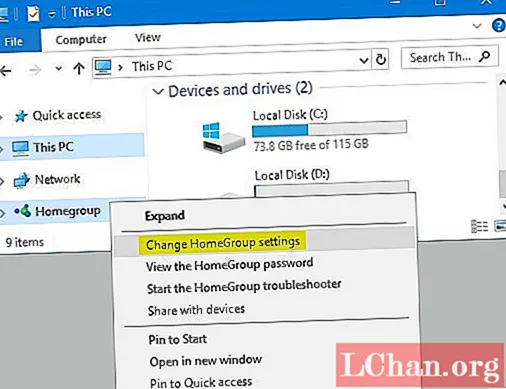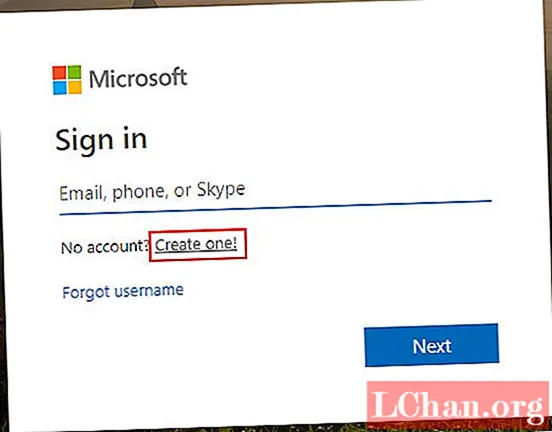In questo tutorial ti mostrerò come proiettare la tipografia su una superficie complessa.
Utilizzeremo un testo di base, gli daremo una piccola prospettiva, lo inseriremo nella nostra immagine (una composizione astratta in questo caso, ma le tecniche coinvolte sono universalmente applicabili) e applicheremo alcuni effetti per aggiungere profondità e un senso di movimento. Per evitare di complicare il processo, faremo tutto questo senza utilizzare gli strumenti 3D di Photoshop.
Scopri 35 pennelli Photoshop gratuiti di cui ogni creativo ha bisogno, su Creative Bloq.

01 Per prima cosa apri l'immagine di sfondo o creane una tua: stiamo usando solo una texture leggera con alcune nuvole qui. Per dare all'immagine un po 'di profondità e aggiungere un punto focale, vai su Filtri> Distorci> Pizzica, e fallo alcune volte per creare dei fasci di luce che volano fuori dal centro dell'immagine.

02 Per creare una prospettiva, contrassegna una forma astratta con lo strumento Lazo poligonale, tenendo premuto Maiusc per mantenere tutti gli angoli a 45 o 90 gradi. Lavorando dal centro, aggiungi linee parallele ai bordi della selezione con lo strumento Penna. Crea alcune caselle con gli stessi angoli, duplica il livello, aggiungi una modalità di fusione Differenza e sposta leggermente il duplicato.

03 Per migliorare gli angoli, aggiungi alcuni oggetti che escono dal centro dell'immagine, come tessere trasparenti. Riempi le tue tessere con un bianco pieno usando lo strumento Penna. Ho aggiunto il motion blur e abbassato l'opacità. Duplica i livelli e usa lo strumento Trasforma per posizionarli come se fossero muri che escono dall'area centrale della luce.

04 Per aumentare la sottile sensazione che si tratti di pareti e la fonte di luce sia al centro, aggiungi alcune linee verticali con un'opacità diversa. Duplica i livelli e gioca con l'opacità dopo aver spostato le linee. Linee più forti più vicine alla sorgente di luce garantiscono una migliore profondità.

05 Per rendere la composizione più forte, aggiungi elementi circolari al punto focale utilizzando lo strumento Selezione ellittica e un effetto Sovrapposizione colore (dalla finestra di dialogo Stile livello) per rendere la composizione più coerente.